随着时间的推移,电脑系统可能会变得缓慢、不稳定或者出现其他问题。在这种情况下,重装系统是一个解决方法。本文将为您介绍如何在Lenovo的Legion系...
2024-10-10 188 电脑重装系统
电脑是我们日常工作和生活中必不可少的工具,但有时我们会遇到电脑无法开机的问题,这给我们的工作和生活带来了很多麻烦。在这篇文章中,我们将为大家提供一些解决电脑无法开机问题的方法,并详细教你如何重新安装系统,恢复电脑正常使用。

1.检查硬件连接问题
如果电脑无法开机,首先应该检查硬件连接是否正常。可以拔下所有外接设备,如键盘、鼠标、USB等,然后重新连接一遍。还可以检查内部硬件连接,如内存条、硬盘等是否插紧。

2.检查电源供应问题
如果电脑无法开机,可能是因为电源供应有问题。可以检查电源线是否插紧,还可以尝试更换一个插座或者更换一根电源线进行测试。
3.清理内存条

电脑长时间使用后,内存条上可能会积累很多灰尘,导致电脑无法正常开机。可以将内存条取下,用干净的布轻轻擦拭一下金手指,然后重新插入内存槽。
4.重置BIOS设置
有时电脑无法开机是因为BIOS设置出现了问题。可以通过按下电脑主板上的CLR_CMOS按键或者移动CMOS清除跳线来重置BIOS设置。
5.检查硬盘问题
电脑无法开机的原因可能是硬盘故障。可以通过BIOS自带的硬盘自检功能来检测硬盘是否正常工作。如果发现硬盘有问题,可以尝试更换一个硬盘。
6.使用系统恢复功能
有些电脑自带了系统恢复功能,可以通过按下对应的快捷键(如F11)来进入系统恢复模式,从而重新安装系统。如果你的电脑没有自带系统恢复功能,可以使用U盘或者光盘来进行系统重装。
7.制作系统安装盘
如果你需要重新安装系统,首先需要制作一个系统安装盘。你可以从官方网站上下载系统镜像文件,并使用第三方软件将镜像文件写入U盘或者光盘。
8.进入BIOS设置
在重新安装系统之前,需要进入BIOS设置,将启动选项设置为从U盘或者光盘启动。具体操作方法可以在电脑开机时按下对应的快捷键(如F2、Delete)来进入BIOS。
9.启动安装程序
重启电脑后,通过按下任意键来启动系统安装程序。按照提示进行操作,选择需要安装的系统版本和目标安装位置。
10.格式化硬盘
在重新安装系统之前,需要对硬盘进行格式化操作。选择目标安装位置后,点击“格式化”按钮来清除原有的系统数据。
11.安装系统
格式化完成后,点击“安装”按钮开始安装系统。根据提示进行操作,等待安装程序自动完成系统安装过程。
12.安装驱动程序
系统安装完成后,还需要安装相应的驱动程序,以确保电脑正常工作。可以从电脑厂商官网上下载对应的驱动程序,并按照提示进行安装。
13.更新系统补丁
为了保证电脑的安全性和稳定性,安装系统后还需要及时更新系统补丁。可以通过WindowsUpdate或者从官方网站下载最新的系统补丁进行更新。
14.恢复个人数据
在重新安装系统之前,记得备份重要的个人数据。安装完成后,可以将备份的个人数据导入到新系统中,恢复到之前的工作环境。
15.
通过以上步骤,我们可以解决电脑无法开机的问题,并重新安装系统。在操作过程中,一定要注意备份重要数据和选择合适的系统版本。希望本文对你有所帮助,祝你的电脑能够恢复正常使用!
标签: 电脑重装系统
相关文章

随着时间的推移,电脑系统可能会变得缓慢、不稳定或者出现其他问题。在这种情况下,重装系统是一个解决方法。本文将为您介绍如何在Lenovo的Legion系...
2024-10-10 188 电脑重装系统

随着时间的推移和使用习惯的改变,我们的电脑可能会变得越来越慢,出现各种问题。此时,重装系统可以是一个解决问题的好办法。本文将为大家介绍如何在Win8电...
2024-09-06 125 电脑重装系统
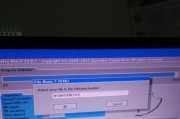
随着电脑使用时间的增长,系统会变得缓慢且不稳定,这时候重装系统是一个常见的解决方法。然而,重装系统并不是一项简单的任务,需要注意许多细节才能确保数据安...
2024-07-14 147 电脑重装系统
最新评论